Windows系统上搭建Clickhouse开发环境
Windows系统上搭建Clickhouse开发环境
总体思路
微软的开发IDE是很棒的,有两种:Visual Studio 和 VS Code,一个重量级,一个轻量级。近年来VS Code越来越受欢迎,因为她的轻量级和丰富的插件,更重要的是VS Code消耗资源更少,打开大项目的时候不会崩溃。因此选用VS Code。
Clickhouse只能在Linux和MacOS上编译和运行,而开发机器是Windows 10系统,因此需要虚拟机或者WSL。WSL是Windows subsystem Linux,Windows 10原生支持,因此采用WSL。
调试用linux下最常用的GDB,在WSL环境中用GDB调试clickhouse,而开发环境运行在Windows上,这就需要远程连接GDB。
下面是具体步骤。
构建clickhouse的debug build
Clickhouse默认是通过静态链接构建出一个完整的release版的运行文件:clickhouse,大小在1G以上。这个巨大的单体release版本的可执行文件并不利于调试。为了开发和调试,我们需要symbol文件,需要把单体巨型文件拆散成一群动态链接库小文件,因此需要特殊的cmake构建参数。
执行以下步骤完成debug构建,有问题参考clickhouse官方文档 Build on Linux | ClickHouse Documentation
安装WSL
在管理员PowerShell中运行wsl --install,有问题参考微软官方文档 安装 WSL | Microsoft Docs安装构建工具cmake、ninja
在WSL环境中,运行sudo apt-get install -y git cmake python ninja-build,有问题参考google。安装clang编译器,该编译器效率比gcc据说还要好
在WSL环境中,运行sudo bash -c "$(wget -O - https://apt.llvm.org/llvm.sh)"下载clickhouse代码
git clone https://github.com/ClickHouse/ClickHouse.git
cd ClickHouse
git submodule update --init --recursive
加参数编译我们需要的clickhouse的适合开发调试的版本
export CC=clang-13
export CXX=clang++-13
cd ClickHouse
mkdir build
cd build
cmake .. \
-DUSE_STATIC_LIBRARIES=0 \
-DSPLIT_SHARED_LIBRARIES=1 \
-DCLICKHOUSE_SPLIT_BINARY=1 \
-DCMAKE_BUILD_TYPE=Debug ninja
USE_STATIC_LIBRARIES=0 -- 不用编译成静态链接
SPLIT_SHARED_LIBRARIES=1 -- 拆开成共享库
CLICKHOUSE_SPLIT_BINARY=1 -- 编译的二进制文件拆开
(可选)只编译clickhouse client和server
cmake .. \
-DCMAKE_C_COMPILER=$(which clang-13) \
-DCMAKE_CXX_COMPILER=$(which clang++-13) \
-DCMAKE_BUILD_TYPE=Debug \
-DENABLE_CLICKHOUSE_ALL=OFF \
-DENABLE_CLICKHOUSE_SERVER=ON \
-DENABLE_CLICKHOUSE_CLIENT=ON \
-DENABLE_LIBRARIES=OFF \
-DUSE_UNWIND=ON \
-DENABLE_UTILS=OFF \
-DENABLE_TESTS=OFF \
-DUSE_STATIC_LIBRARIES=0 \
-DSPLIT_SHARED_LIBRARIES=1 \
-DCLICKHOUSE_SPLIT_BINARY=1
配置开发环境
安装VS Code
从微软官网上下载并运行VSCode,不再赘述。
安装好VS Code之后,打开VS Code安装C++插件:Microsoft C/C++。
关联WSL中的代码仓库
因为编译和运行在WSL中,开发在Windows中,要让两边同步。最好的办法就是Windows环境中VS Code所修改的代码就是WSL中编译运行的代码。好在Windows环境中可以直接通过\\wsl$去访问WSL中的文件系统,再通过Windows的把网络路径映射成盘符的功能,我们就能够像访问本地磁盘那样访问WSL中的文件系统。

这样WSL中的/home/alex/depot/ch-pro代码目录就映射成了 Z:\home\alex\depot\ch-pro 代码目录。用VS Code打开 Z:\home\alex\depot\ch-pro目录,修改其代码会直接修改WSL中的代码。
VS Code调试运行配置
在WSL环境中安装gdb,apt install gdb
重要 在VS Code中新建运行配置./.vscode/launch.json。
{
// Use IntelliSense to learn about possible attributes.
// Hover to view descriptions of existing attributes.
// For more information, visit: https://go.microsoft.com/fwlink/?linkid=830387
"version": "0.2.0",
"configurations": [
{
"name": "(clickhouse) 启动",
"type": "cppdbg",
"request": "launch",
"program": "/home/alex/depot/ch-pro/build/programs/clickhouse-server",
"args": [],
"stopAtEntry": false,
"cwd": "/home/alex/depot/ch-pro",
"environment": [{"name": "CLICKHOUSE_WATCHDOG_ENABLE", "value":0}],
"externalConsole": true,
"windows": {
"MIMode": "gdb",
"setupCommands": [
{
"description": "Enable pretty-printing for gdb",
"text": "-enable-pretty-printing",
"ignoreFailures": true
}
]
},
"pipeTransport": {
"pipeCwd": "",
"pipeProgram": "C:\\Windows\\System32\\bash.exe",
"pipeArgs": ["-c"],
"debuggerPath": "/usr/bin/gdb"
},
"sourceFileMap": {
"/mnt/c": "C:\\",
"/usr": "Z:\\usr",
"/home": "Z:\\home"
}
}
]
}
注意
"environment": [{"name": "CLICKHOUSE_WATCHDOG_ENABLE", "value":0}] 这行尤为重要,以为非从terminal上启动的clickhouse都会把启动进程变成一个watch dog进程,启动另外一个进程作为真正的clickhouse进程,那么调试时attach到的进程是启动进程也就是watch dog进程,无法调试真正的clickhouse代码。必须设置环境变量CLICKHOUSE_WATCHDOG_ENABLE=0来阻止clickhouse这么做。
远程启动clickhouse并调试,如图所示:
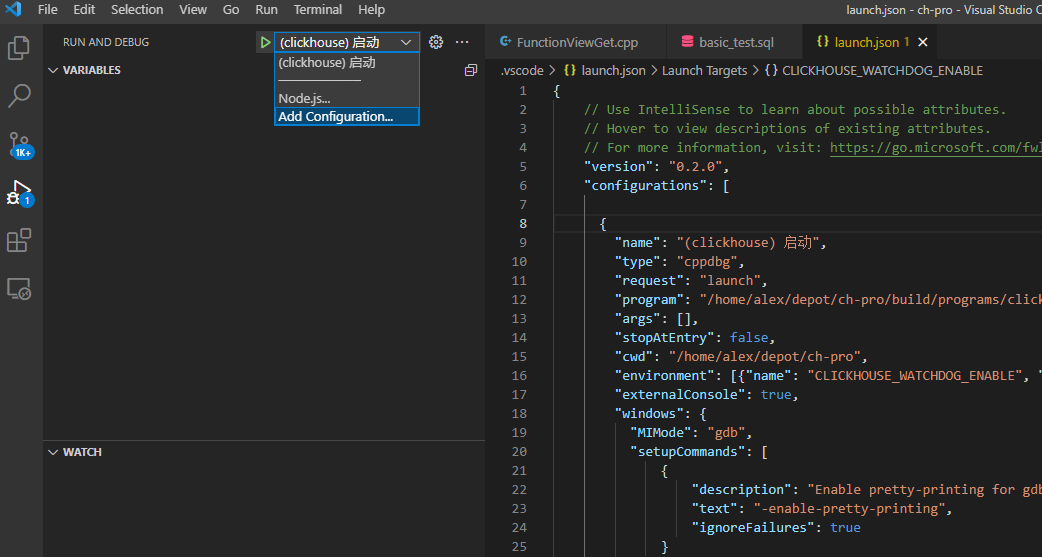
走到断点成功中断运行却提示找不到源代码文件,需要设置gdb的设置,set substitute-path <from_path> <to_path> 添加地址转换。
正常情况下,就已经可以断点调试了。

修改完代码之后,如果有文件增删,则需要重新运行cmake,如果只是修改文件,则只需要运行ninja。ninja会只编译修改过的文件。
Windows系统上搭建Clickhouse开发环境的更多相关文章
- windows系统下搭建Python开发环境
1.首先下载最新的Python http://www.python.org/download/,我下载的是最新的Python3.5.1 2.下载完成之后开始安装,安装就比较简单了,一路下一步. 3.安 ...
- 十分钟内在Ubuntu系统上搭建Mono开发环境(Mono软件Ubuntu系统国内镜像源、Mono国内镜像源)
Mono软件Ubuntu系统国内镜像源.Mono国内镜像源 http://download.githall.cn/repo 替换为国内源(非官方)有利于加快mono的安装速度,一般情况下,完成mono ...
- Ubuntu系统下搭建Python开发环境
之前演示了在Windows中安装Pycharm,很简单.下面介绍一下如何在Ubuntu中安装Pycharm 1.更新Python至3.5.1,执行以下命令: sudo add-apt-reposito ...
- 如何在Windows上搭建Android开发环境
Android开发越来越火,许多小伙伴们纷纷学习Android开发,学习Android开发首要任务是搭建Android开发环境,由于大家 主要实在Windows 上开发Android,下面就详细给大家 ...
- 在WP8上搭建cocos2d-x开发环境
在WP8上搭建cocos2d-x开发环境 转自:https://github.com/koowolf/cocos-docs/blob/master/manual/framework/native/in ...
- Windows下快速搭建安卓开发环境android-studio
Windows下快速搭建安卓开发环境android-studio 发布时间:2018-01-18 来源:网络 上传者:用户 关键字: 安卓 搭建 Android Windows 快速 环境 Studi ...
- 如何在 macOS 上搭建 PHP 开发环境
如何在 macOS 上搭建 PHP 开发环境 Linux, Nginx, MySQL, PHP $ php --version $ php -v # PHP 7.3.11 (cli) (built: ...
- 在 macOS 上搭建 Flutter 开发环境
下载 Flutter SDK flutter官网下载:https://flutter.io/sdk-archive/#macos 若上述链接无法访问,可通过GitHub下载 https://githu ...
- Windows10系统下使用Docker搭建ClickHouse开发环境
前提 随着现在业务开展,几个业务系统的数据量开始急剧膨胀.之前使用了关系型数据库MySQL进行了一次数据仓库的建模,发现了数据量上来后,大量的JOIN操作在提高了云MySQL的配置后依然有点吃不消,加 ...
随机推荐
- 07-Spring5 WebFlux响应式编程
SpringWebFlux介绍 简介 SpringWebFlux是Spring5添加的新模块,用于Web开发,功能和SpringMvc类似的,WebFlux使用当前一种比较流行的响应式编程框架 使用传 ...
- Redis集群环境各节点无法互相发现与Hash槽分配异常 CLUSTERDOWN Hash slot not served的解决方式
总结/朱季谦 在搭建Redis5.x版本的集群环境曾出现各节点无法互相发现与Hash槽分配异常 CLUSTERDOWN Hash slot not served的情况,故而把解决方式记录下来. 在以下 ...
- pipeline groovy
目录 一.变量 一.变量 1.直接定义 def x="abc" 2.从脚本执行结果赋值变量 branch = "/jen_script/return-branch.sh ...
- shell脚本 awk实现实时监控网卡流量
一.简介 通过第3方工具获得网卡流量,这个大家一定很清楚.其实通过脚本一样可以实现效果.下面是我个人工作中整理的数据.以下是shell脚本统计网卡流量. 现原理: cat /proc/net/dev ...
- C语言程序设计:二分查找(折半查找)
目录 C语言程序设计:二分查找(折半查找) 1.什么是二分查找 2.二分查找的优点 3.二分查找的缺点 4.二分查找原理 5.源代码实现 6.后话 C语言程序设计:二分查找(折半查找) 1.什么是二分 ...
- springboot项目WEB-INF 目录 jsp页面报404
我是跟着<深入浅出 Spring Boot 2.x>这本书学习的,在"初识Spring MVC"章节中,搭建项目,然后访问jsp页面时报错:Path with &quo ...
- Python学习问题汇总
个人Python学习过程中遇到问题汇总,不断更新. 一.读取文件是报FileNotFoundError: 前期了解:python是在当前执行文件所在的目录中查找文件. 解决方法: 1.查看输入文件名是 ...
- AT2664 [AGC017A] Biscuits 题解
Content 有一个长度为 \(n\) 的数列 \(a\).你希望从中选出一些数,使得这些数的和对 \(2\) 取模后的结果为 \(P\).求方案数. 数据范围:\(1\leqslant n\leq ...
- Linux使用docker安装flink
配置文件不是原始的 修改过,可以根据自己的配置文件来 jobmanager配置 flink-conf.yaml ############################################ ...
- SpringCloud使用GateWay网关前端请求请求跨域处理
增加配置类 CorsConfig.java import org.springframework.context.annotation.Bean; import org.springframework ...
